Wharton School'un araştırmaları, sunumlara görseller eklemenin izleyicilerin ikna edilme oranını %30'un üzerinde artırdığını ve toplantı süresini %24'e kadar kısaltt ığını ortaya koymaktadır. Ancak bu sadece görsel açıdan güzel görünmekle ilgili değildir; verileri daha erişilebilir ve eyleme geçirilebilir hale getirmekle ilgilidir.
Yığılmış çubuk grafik, veri görselleştirme araç setinizin en güçlü unsurlarından biridir. Çeşitli veri kategorilerini tek bir çubukta yığarak, farklı bileşenlerin bir bütüne nasıl katkıda bulunduğunu net ve anlaşılır bir şekilde görmenizi sağlar.
Satış performansını, proje ilerlemesini veya anket sonuçlarını izliyor olun, Excel'de bu tekniği ustalaşarak içgörülerinizi daha iyi iletebilir ve karar alma süreçlerini hızlandırabilirsiniz.
Bu makalede, verilerinizi görsel olarak çekici ve etkili hale getirebilmeniz için Excel'de yığılmış çubuk grafik oluşturma adımlarını anlatacağız. 📊
Excel'de Yığılmış Çubuk Grafik Oluşturma
⭐ Öne çıkan şablon
Excel'deki yığılmış çubuk grafikler başınızı ağrıtıyor mu? ClickUp'ın ücretsiz Çubuk Grafik Beyaz Tahta Şablonu, verilerinizi görselleştirmenin daha hızlı ve temiz bir yolunu sunar.
Microsoft Excel'de yığılmış grafik oluşturmak için adım adım izlenecek süreç ➡️:
Adım 1: Verilerinizi hazırlayın
Excel'de yığılmış çubuk grafik oluşturmayı öğrenmeden önce, verilerinizin doğru şekilde düzenlendiğinden emin olun. Verileriniz tablo biçiminde olmalı, ilk sütunda kategoriler ve sonraki sütunlarda başlık olarak seri adları bulunmalıdır.
Excel'de boş bir Çalışma Kitabı açın ve bu değerleri ekleyin.
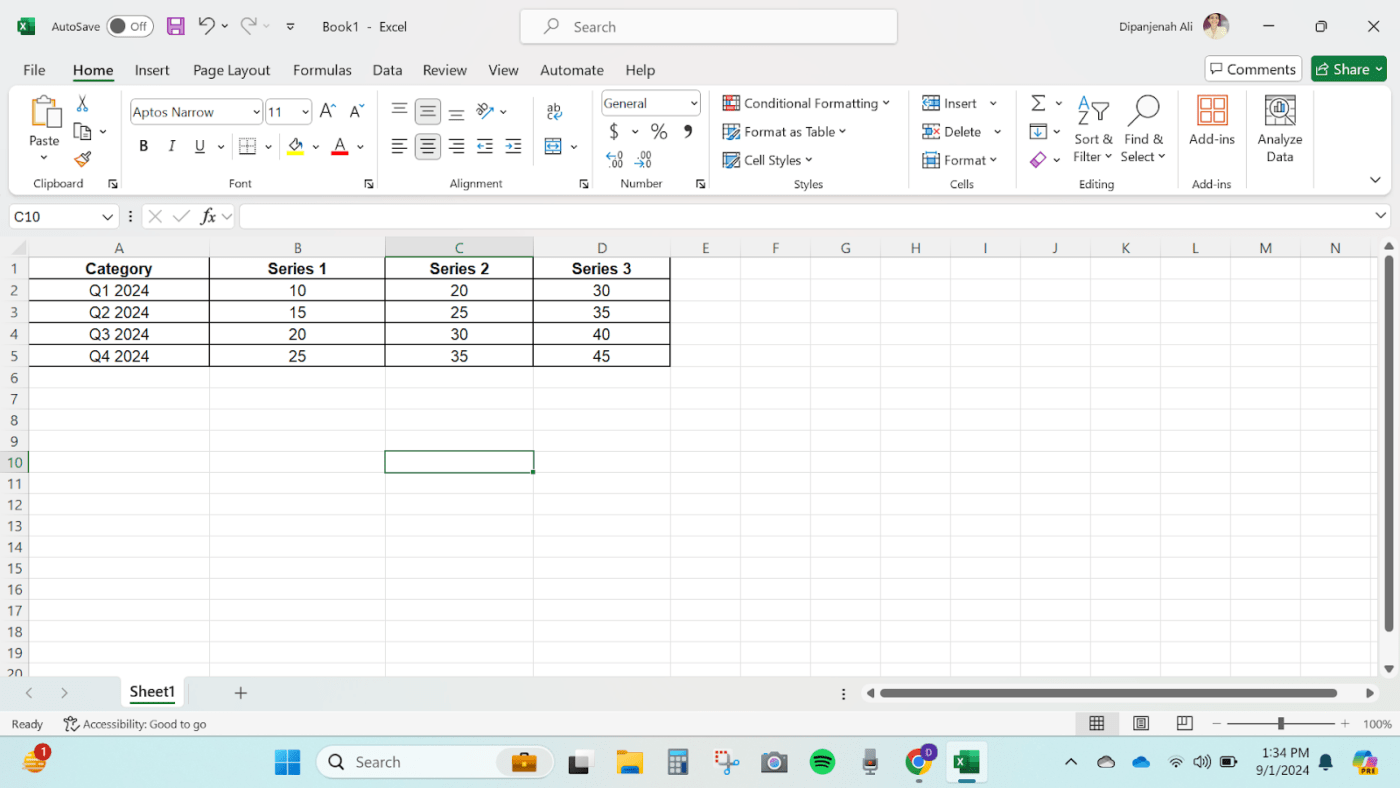
2. Adım: Verilerinizi seçin
Başlıklar ve veri noktaları dahil olmak üzere tüm veri aralığını vurgulayın. Bu, her şeyin yığılmış çubuk grafikte yakalanmasını sağlar.
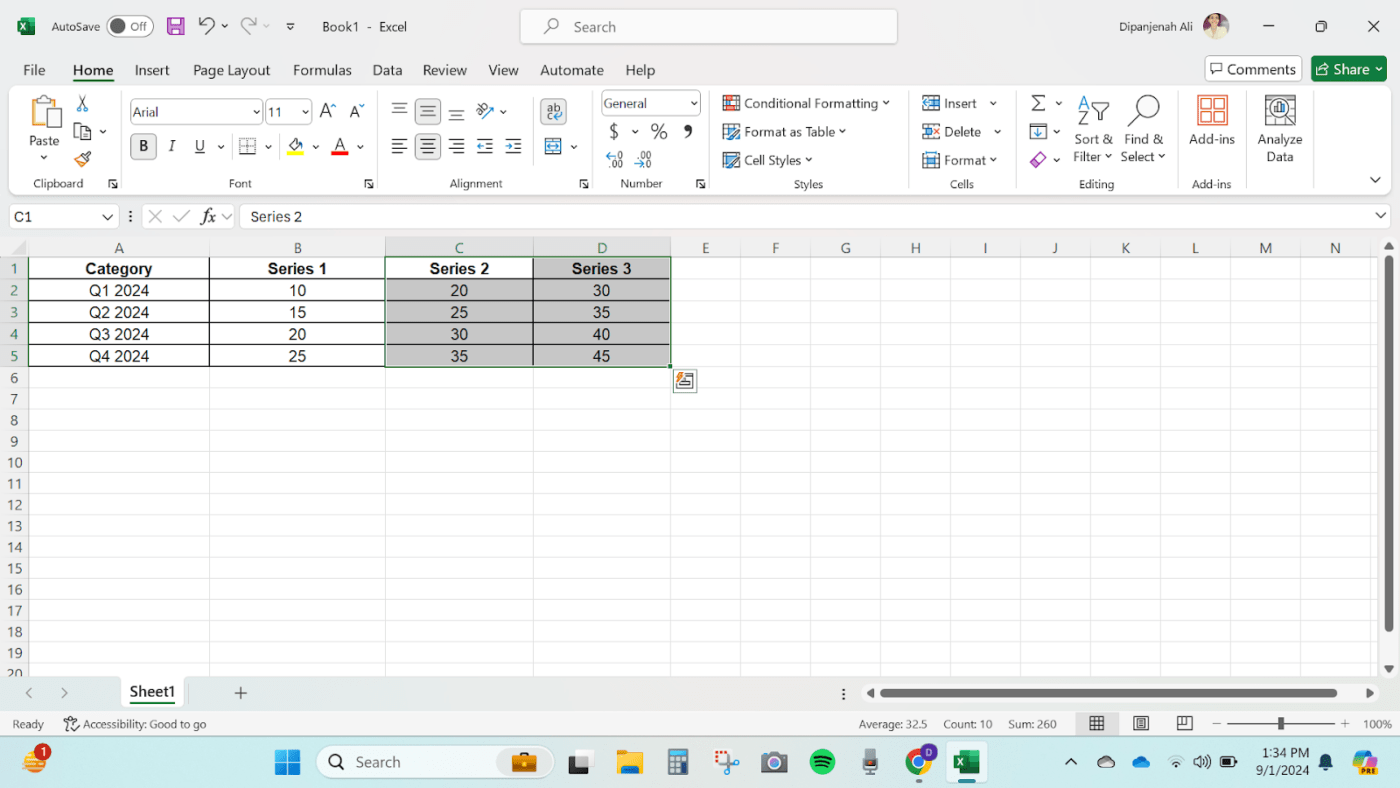
Adım 3: Yığılmış çubuk grafik ekleme
Verilerinizi seçtikten sonra, Excel'de yığılmış çubuk grafik oluşturmanın bir sonraki adımı grafiği eklemektir. Excel şeridindeki Ekle sekmesine gidin. Grafikler grubunda, Çubuk Grafik simgesine tıklayın.
Açılır menüden Yığılmış Çubuk'u seçin. 2D yığılmış çubuk, 3D %100 yığılmış çubuk, 2D yığılmış sütun vb. seçenekler göreceksiniz. Tercihinize uygun olanı seçin.
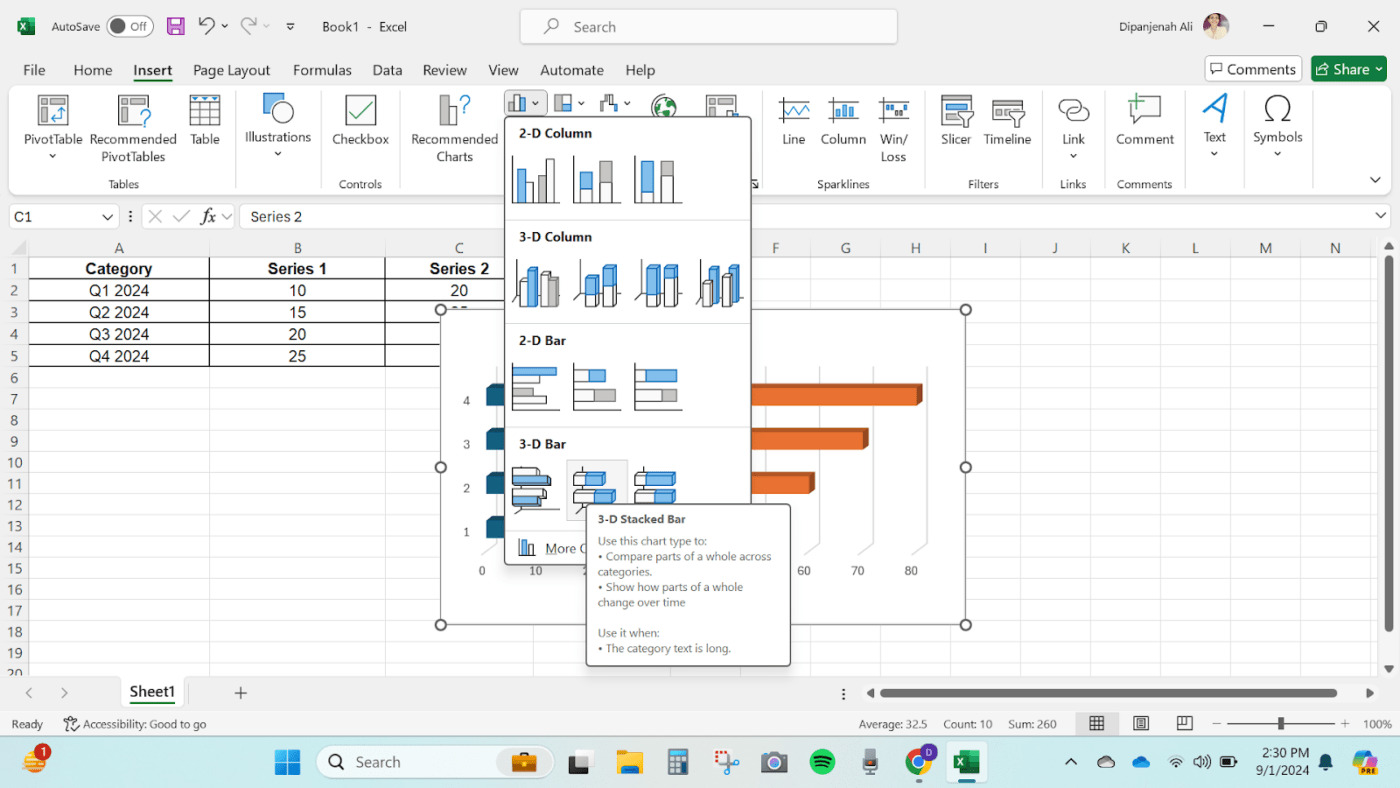
Bu eylem, Excel çalışma sayfanıza yığılmış bir çubuk grafik ekleyecektir.
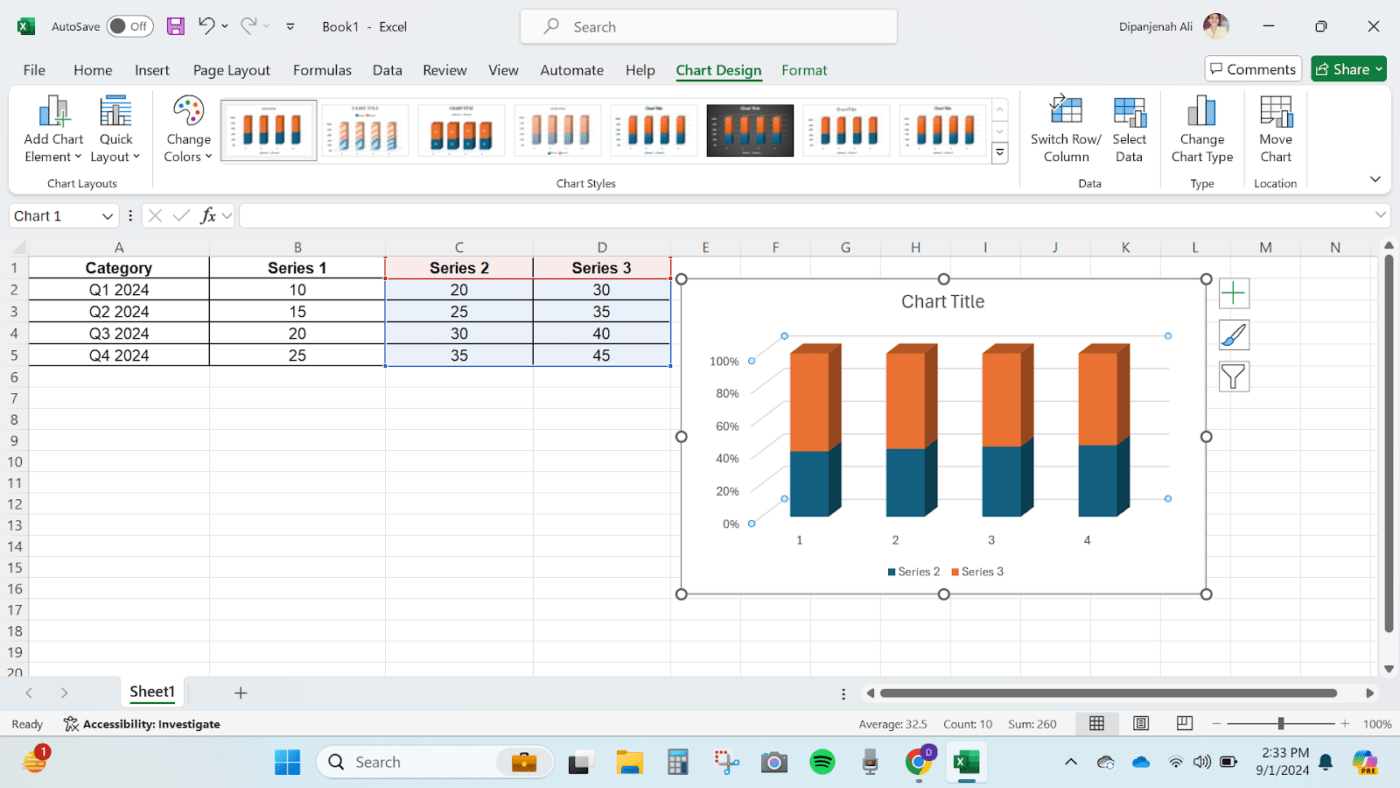
4. Adım: Grafiği özelleştirin
Grafik eklendikten sonra, ona kişisel bir dokunuş katmanın zamanı geldi. ✨
Ayrıca, Excel'de yığılmış çubuk grafik oluşturmayı öğrenirken özelleştirme anahtar öneme sahiptir. Grafiğinizin verileri açıkça yansıttığından emin olun.
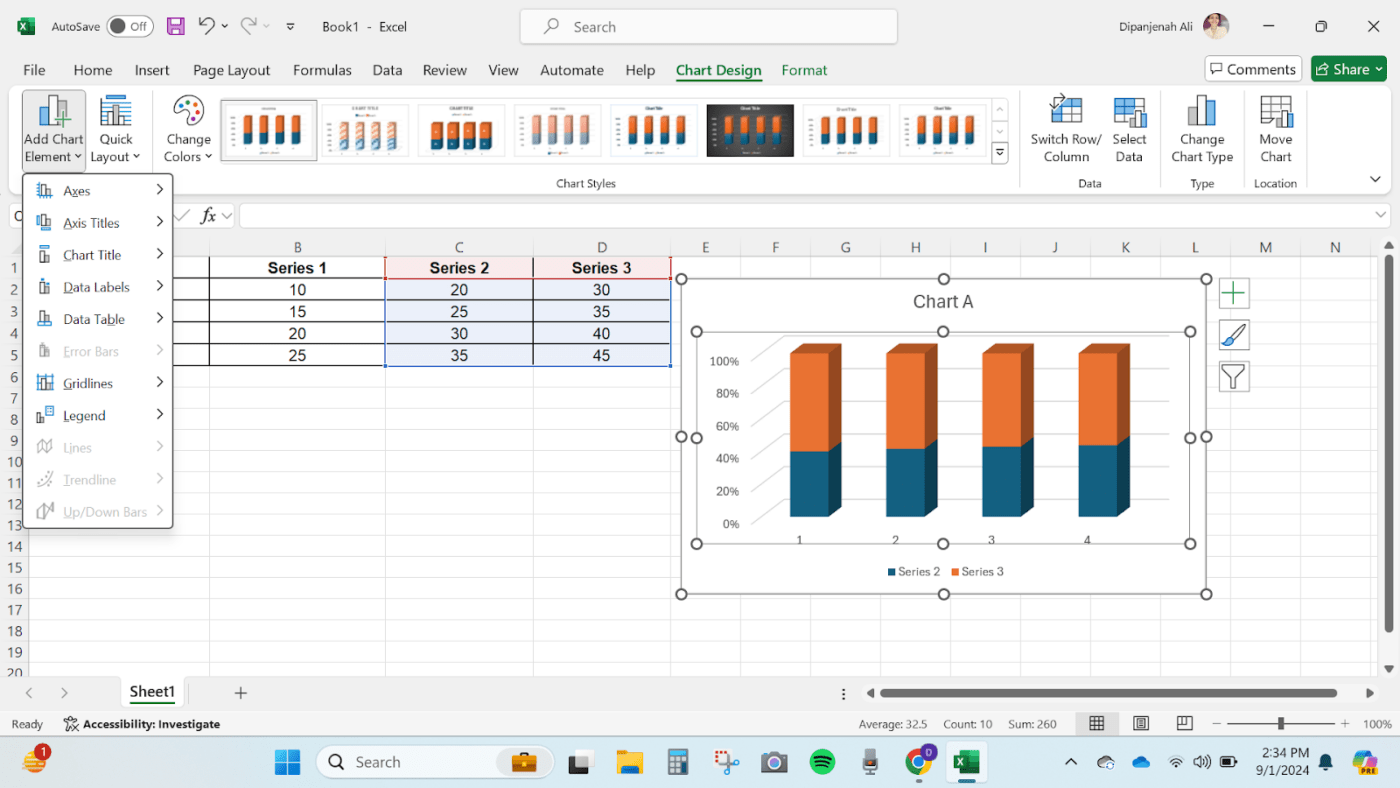
Grafiğinizi özelleştirmek için birkaç seçeneğiniz vardır:
- Grafik başlığı: Gösterdiğiniz verileri yansıtan, açık ve öz bir başlık ekleyin. Gerekli değilse kaldırın
- Eksen etiketleri: Grafiği seçip şeritteki Grafik Araçları'na giderek eksen etiketlerini ekleyin veya değiştirin. Tasarım sekmesinin altında Grafik Öğesi Ekle'ye tıklayın ve ardından Eksen Başlıkları'nı seçin
- Renkler ve stiller: Grafiğin renk şemasını veya stilini değiştirmek için grafiğe tıklayın, Grafik Araçları > Tasarım sekmesine gidin ve tercihinize uygun bir stil veya renk seçin
- Veri etiketleri: Veri etiketleri eklemek için grafiği seçin, Grafik Araçları > Tasarım sekmesine gidin, Grafik Öğesi Ekle'ye tıklayın ve Veri Etiketleri'ni seçin
💡 Profesyonel İpucu: Excel'de yığılmış çubuk grafik oluşturmaya karar verirken hedef kitlenizi göz önünde bulundurun. Görsellerinizi, amaçladığınız mesajı iletmek için uyarlayın.
5. Adım: Veri serilerini ve düzeni ayarlama
Grafiğinizi daha da iyileştirmek için:
- Grafikteki herhangi bir veri serisine sağ tıklayın
- Veri Sırasını Biçimlendir'i seçerek boşluk genişliği, seri çakışması ve daha fazlası gibi özelleştirme seçeneklerine erişin
- Grafik Araçları > Tasarım sekmesi altında gösterge, ızgara çizgileri ve veri tabloları gibi farklı öğeleri seçerek grafik düzenini ayarlayın
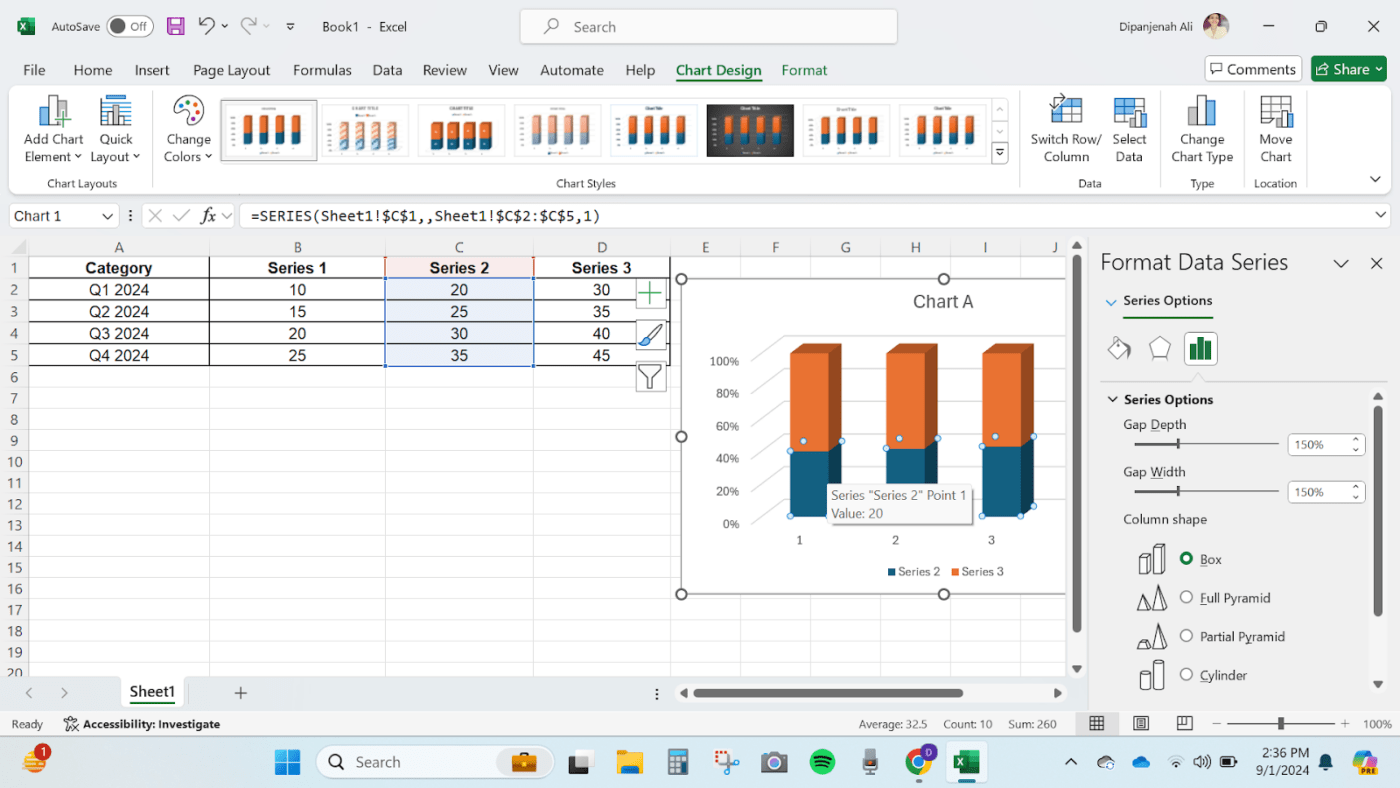
6. Adım: Yığılmış sütun grafiğinizi kaydedin ve paylaşın
Grafiğinizi istediğiniz gibi özelleştirdikten sonra paylaşmaya hazırsınız! Excel çalışma kitabınızı kaydedebilir veya grafiği sunumlar ve veri raporları için görüntü olarak dışa aktarabilirsiniz.
- Grafiği görüntü olarak kaydetmek için grafiğe sağ tıklayın ve Resim Olarak Kaydet'i seçin
- Dosya biçimini (ör. PNG, JPEG) seçin ve istediğiniz konuma kaydedin
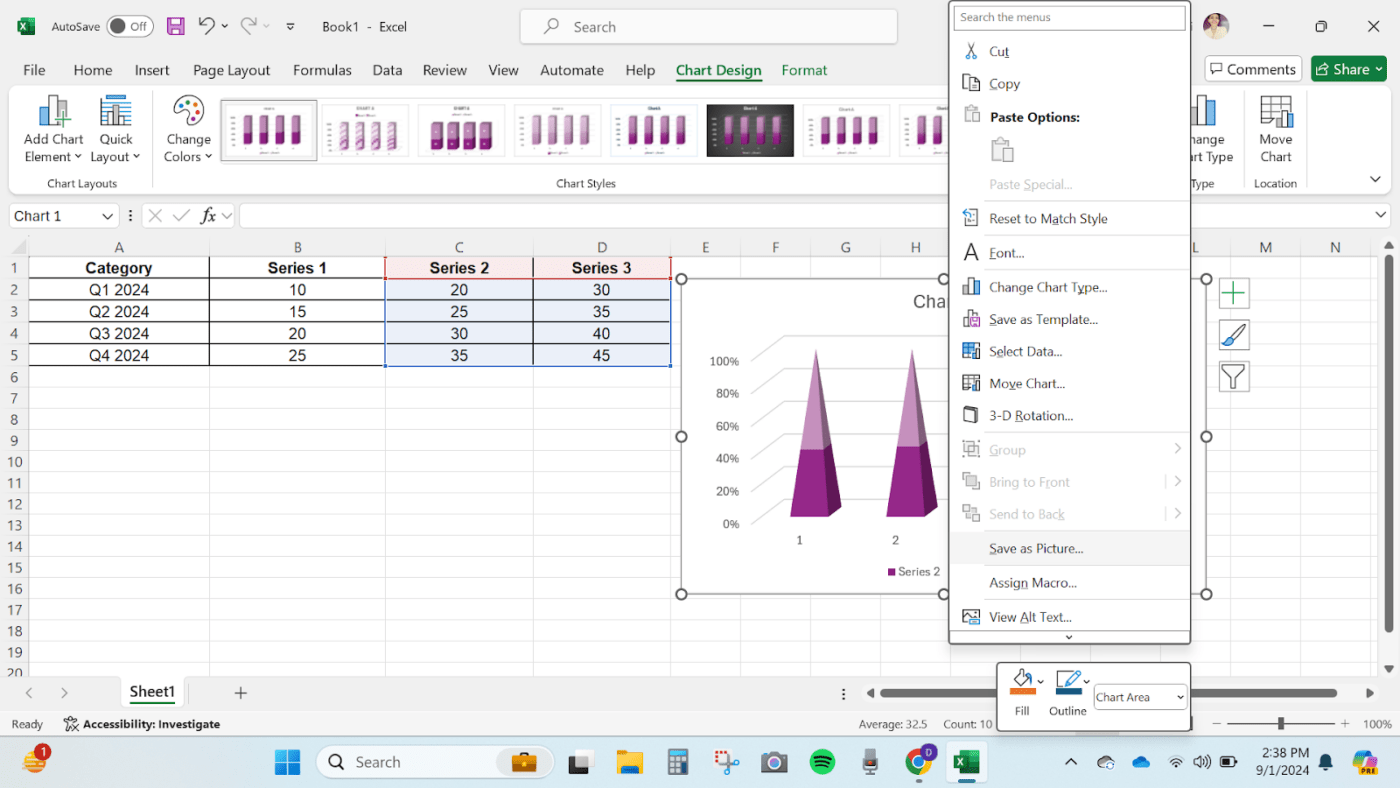
Ayrıca okuyun: 2024'ün En İyi 11 Raporlama Aracı ve Yazılımı
Excel'de Çubuk Grafik Oluşturmanın Sınırlamaları
Excel, veri görselleştirme için tercih edilen bir araç olsa da, yığılmış grafiklerle çalışırken bazı kısıtlamalar vardır:
- Sınırlı özelleştirme seçenekleri: Excel, temel özelleştirme seçenekleri sunar. Örneğin, karmaşık grafik tasarımları kolayca oluşturamaz veya etkileşimli öğeler ekleyemezsiniz
- Büyük veri kümelerini işleme: Binlerce veri noktanız mı var? Excel yavaşlayabilir ve grafiğiniz hantal hale gelebilir. Excel ayrıca performans sorunları yaşayabilir veya grafiklerin görüntülenmesi yavaşlayabilir
- Statik görselleştirmeler: Excel'deki yığılmış çubuk grafikler statiktir. Bu, kullanıcıların farklı dönemler veya veri kümeleri arasında geçiş yaparak verileri gerçek zamanlı olarak filtreleyebileceği etkileşimli gösterge panelleri oluşturamayacağınız anlamına gelir
- Manuel güncelleme gerekir: Verileriniz sık sık değişiyorsa, grafiği güncellemek için manuel müdahale gerekir. Örneğin, veri kaynağınız günlük olarak güncelleniyorsa, bu değişiklikleri yansıtmak için grafiği yeniden yapılandırmanız veya formüller kullanmanız gerekir
- İşbirliği sorunları: Excel, gerçek zamanlı işbirliğine dayalı düzenlemeyi desteklemez. Dosyaları karşılıklı olarak paylaşmanız gerekir, bu da karışıklığa ve senkronizasyon sorunlarına neden olabilir.
ClickUp ile Yığılmış Çubuk Grafikler Oluşturun
Excel'in sınırlamaları sizi engelliyorsa endişelenmeyin, ClickUp size yardımcı olur. 💪
ClickUp, daha çok yönlü ve etkileşimli bir Excel alternatifi sunar. ClickUp'ın araçları, çubuk grafik oluşturmayı basitleştirir ve işbirliğini ve gerçek zamanlı güncellemeleri geliştirir.
ClickUp'ta yığılmış sütun grafikleri oluşturmanın ve özelleştirmenin üç yolunu görelim.
ClickUp Beyaz Tahtaları Kullanma
Bir satış ekibini yönettiğinizi ve ekibinizle gerçek zamanlı olarak işbirliği yaparken üç aylık performansı görselleştirmek istediğinizi düşünün. ClickUp Beyaz Tahtalar ile bu çok kolay.
Beyin fırtınası yapmak ve verileri görselleştirmek için esnek bir alan sağlar. Şekilleri sürükleyip bırakarak yığılmış çubuk grafik oluşturabilirsiniz ve verilerde yapılan tüm güncellemeler gerçek zamanlı olarak yansıtılır. Birden fazla kullanıcı işbirliği yapabilir ve grafik her zaman güncel olur.
Bu özellik, veri görselleştirme üzerinde birlikte çalışan takımlar için özellikle yararlıdır.

ClickUp Beyaz Tahtalarda yığılmış çubuk grafik oluşturma:
- ClickUp hesabınıza giriş yapın ve + Görünüm'e gidin, aşağı kaydırın ve Beyaz Tahta'ya tıklayın

- Metin aracını kullanarak x eksenindeki her kategoriye etiketler ekleyin. Etiketleri Beyaz Tahta'nın alt kısmında yatay olarak düzenleyin

- Kare şekil aracını kullanarak her kategori için bir çubuk çizin ve çubukların genişliklerinin aynı ve aralıklarının eşit olduğundan emin olun. Çubukları dikey olarak istifleyin ve verilerinizi temsil edecek şekilde boyutlarını değiştirin

- Veri değerlerini temsil etmek için her yığılmış çubuğun yüksekliğini ayarlayın. Veri serilerinizi ayırt etmek için her yığılmış parçayı renk kodlarıyla işaretleyin.

- Metin aracını kullanarak her çubuğun yığılmış kısmına etiketler ekleyin. Her veri noktası için sayısal değeri veya yüzdeyi ekleyin. Her yığını çift tıklayarak Metin

- Beyaz Tahtanın üst kısmına başlık eklemek için *Metin aracını kullanın. Her veri dizisi için kullanılan renkleri açıklamak üzere yan tarafa bir gösterge oluşturun

Hepsi bu kadar! ✅
Bu adımları izleyerek, verilerinizi görselleştirmek için ClickUp Beyaz Tahtalarında net ve bilgilendirici bir yığılmış çubuk grafik oluşturabilirsiniz. Tasarımı temiz, tutarlı ve yorumlanması kolay tutun. Sonuçtan memnun olana kadar alandaki çeşitli biçimlendirme öğelerini kullanarak özelleştirmeye devam edebilirsiniz.
ClickUp Çubuk Grafik Beyaz Tahta Şablonu
Daha hızlı başlamak için ClickUp Çubuk Grafik Beyaz Tahta Şablonunu kullanın. Bu şablon, çubukları ayarlayarak ve verilerinizi ekleyerek özelleştirebileceğiniz önceden ayarlanmış bir düzen sağlar.
Ayrıca şunları da yapabilirsiniz:
- Grafiğin belirli kısımlarını vurgulamak veya daha ayrıntılı veri noktaları eklemek için açıklamalar ekleyin
- Çubuk grafiğinizi başkalarıyla paylaşın ve geri bildirimlerini alın
- Verileri başka bir dosyadan doğrudan şablona içe aktarın
🎯 Örnek: Bir ürün lansmanını mı yönetiyorsunuz? Envanteri izlemek için ClickUp'ın Tablo Görünümü'nü , zaman çizelgelerini ve hedefleri izlemek için Gantt Grafiği'ni kullanarak hedeflerinize ulaşın. Önemli olan, ayrıntılara takılmadan büyük resmi görmek.
ClickUp Yığılmış Çubuk Grafik Şablonu
Görevi daha da hızlandırmak için ClickUp Yığılmış Çubuk Grafik Şablonunu kullanabilirsiniz. Bu şablon, işleri sizin için daha da kolaylaştırmak için bir adım daha ileri gider. Verilerinizi toplamanız, düzenlemeniz ve bir elektronik tablo veya tablo biçimine girmeniz yeterlidir. Veriler yerleştirildikten sonra, şablondaki grafik türünü seçin ve tablonun görsel bir temsilini oluşturun.
Dahası:
- Doğru kararlar almak için güncel verilere gerçek zamanlı erişim elde edersiniz
- Aynı grafikte birden çok diziyi karşılaştırın
- Verilerinizin nasıl dağıtıldığına dair net bir genel bakış elde edin
ClickUp Gantt Grafiklerini Kullanma
ClickUp Gantt Grafikleri, proje zaman çizelgelerini ve bağımlılıkları görselleştirmek için mükemmeldir. Zaman ve görev yönetiminin çok önemli olduğu karmaşık projeleri yönetmek için idealdir.
Geleneksel çubuk grafiklerden farklı olarak, Gantt grafikleri oluşturmak, görevlerin zaman içinde nasıl birbiriyle ilişkili olduğuna dair kapsamlı bir görünüm sunar. Bu, pazarlama kampanyası planlama veya ürün lansmanı koordinasyonu gibi proje yönetimi senaryolarında özellikle yararlıdır.

Nasıl yapılacağı aşağıda açıklanmıştır:
- Anket sonuçları veya proje görevleri gibi görselleştirmek istediğiniz tüm ilgili verileri toplayın
- Verilerinizi düzenlemek ve izlemek için ClickUp'ta görevler oluşturun
- Ardından, ClickUp alanınızda, Görevlerinizin bulunduğu Klasör veya Listeye gidin, üstteki "+Görünüm" simgesine tıklayın ve Gantt Grafiğini görüntülemek için "Gantt" seçeneğini seçin

- ClickUp'ın Gantt Görünümü'nü ilk kez kullanıyorsanız, birkaç Gantt grafiği örneği ve önceden oluşturulmuş bir şablon, başlamak için en kolay yol olabilir. Sağ üst köşedeki Görev Ekle düğmesinin yanındaki açılır menüyü tıklayın. Şablonlara Gözat'ı seçin ve Gantt grafiği yazın

Örneğin, ClickUp Basit Gantt Şablonu harika bir seçenektir.
- İstediğiniz şablonun küçük görselini seçtikten sonra Şablonu Kullan düğmesine tıklayın. Görevler ekleyerek, bağımlılıklar ayarlayarak ve takım üyelerini atayarak şablonu özelleştirin

ClickUp Basit Gantt Şablonu ile yapabilecekleriniz:
- Projenize teslim edilecekler ve dönüm noktaları ekleyerek her adımın iyi tanımlanmış ve izlenebilir olmasını sağlayın
- Son teslim tarihleri ve sorumlulukları ile birlikte eyleme geçirilebilir Görevler ve Alt Görevler olarak teslim edilecekleri parçalara ayırın
- Görevlerin doğru sırayla tamamlanmasını sağlamak için görev dizilerini ve bağımlılıkları belirleyin, böylece darboğazları ve gecikmeleri azaltın
- Gantt Grafik Görünümü'nü kullanarak projenizin zaman çizelgesini görüntüleyin, programları kolayca ayarlayın ve çakışan görevleri yönetin
- İlerlemeyi gerçek zamanlı olarak izleyin, son teslim tarihlerine uymak ve planın gerisinde kalmamak için görev ayrıntılarını gerektiği gibi ayarlayın
Ayrıca okuyun: Google E-Tablolar'da Gantt Grafiği Oluşturma (Şablonlarla)
ClickUp Gösterge Panellerini Kullanma
ClickUp Gösterge Panelleri, veri görselleştirmeyi dinamik ve ilgi çekici hale getirir. Anahtar metrikleri ve verileri izlemenize ve görselleştirmenize yardımcı olan yığılmış çubuk grafikler oluşturmak için çok yönlü ve etkileşimli bir yol sunar. Performansı izliyor, birden fazla projeyi yönetiyor veya verileri paydaşlara sunuyor olsanız da, ClickUp Gösterge Panelleri her şeyi net ve güncel tutar.
💡Profesyonel İpucu: Koşullu biçimlendirme uygulayın
ClickUp içinde koşullu biçimlendirmeyi kullanarak anahtar metrikleri veya anormallikleri vurgulayın. Örneğin, görevleri durumlarına göre renk kodlarıyla ayarlayın; bu kodlar grafiklerinize yansıtılarak anında görsel ipuçları sağlar. 🎨
Statik grafiklerin aksine, gösterge panelleri gerçek zamanlı güncellemeler ve etkileşimli özellikler sunarak, verilerin sık sık değiştiği dinamik ortamlar için idealdir

ClickUp Gösterge Panelleri ile yığılmış çubuk grafik oluşturma:
- ClickUp ana sayfanızda, bir Gösterge Paneli açın veya oluşturun

- Sağ üst köşede Kart Ekle düğmesini tıklayın. Mevcut seçeneklerden Çubuk Grafik kartını seçin ve Gösterge Panelinize ekleyin

- Grafiğiniz için veri kaynağını seçin (ör. belirli bir liste, klasör veya ClickUp'ta bir alan)
- Yığılmış çubuklar için gruplama kriterlerini ayarlayın (ör. durum, öncelik, atanan kişi vb.). Gereksinimlerinizi karşılamak için renkleri, etiketleri ve diğer görsel öğeleri özelleştirin
- Uygulamak istediğiniz alanları veya filtreleri seçerek grafiği daha da özelleştirin
- Yapılandırma tamamlandığında kartı kaydedin, gösterge panelinde yığılmış çubuk grafiğiniz görüntülenir.
💡Profesyonel İpucu: ClickUp Gösterge Panelleri, statik Google E-Tablolar grafiklerinden daha etkileşimlidir. Grafik öğelerine tıklayarak altta yatan verilere inebilir, bu da gerçek zamanlı içgörülerle etkilemeniz gereken paydaş toplantıları için mükemmeldir.
ClickUp, Yaygın Veri Görselleştirme Zorluklarını Nasıl Çözüyor?
ClickUp'ın özellikleri, veri görselleştirme çabalarınızı ve proje yönetiminizi çeşitli pratik yollarla geliştirir:
📍 Her tür işi izleyin ve düzenleyin
ClickUp'ın Tablo Görünümü, bütçeler, envanterler ve müşteri bilgileri gibi çeşitli verileri yönetmek için ışık hızında elektronik tablolar ve güçlü görsel veritabanları oluşturmanıza olanak tanır. Bu özellik, basit veri girişinin ötesine geçerek proje metriklerini verimli bir şekilde yapılandırır.
Görev ilerlemesinden ek dosyalara kadar her şeyi kaydetmek için duyarlı tablolar ve Özel Alanlar ile verileri toplu olarak düzenleyin ve düzenleyin.
Güçlü filtre ve gruplama seçenekleriyle tablolarınızı özelleştirin ve görünümlerinizi başkalarıyla kolayca paylaşarak herkesin aynı sayfada olmasını sağlayın.
Ayrıca okuyun: En İyi 12 Proje Yönetimi Grafiği
⚙️ Veri hazırlamayı verimli bir şekilde yönetin
ClickUp Görevleri ile veri görselleştirme projeleriniz için sağlam bir temel oluşturun. Tüm veri hazırlama ve görselleştirme yönlerini izlemek için Özel Alanlar ve Etiketler ile Görevleri özelleştirin. Örneğin, veri temizleme, grafik özelleştirme ve son tarih yönetimi için Görevler ayarlayarak her adımın etkili bir şekilde gerçekleştirilmesini sağlayabilirsiniz.
İşleri kategorilere ayırmak ve öncelik düzeylerini belirlemek için Görev türlerini kullanarak kritik Görevlere odaklanın ve projenizi yolunda tutun.
🎯 Ölçülebilir hedeflerle netlik ve odaklanma sağlayın
ClickUp Hedefleri ile, veri doğruluğu ve proje dönüm noktaları için belirli hedefler ayarlayarak yığılmış çubuk grafiklerin oluşturulmasını kolaylaştırabilirsiniz. Sayısal ve parasal Hedefler kullanarak ilerlemeyi takip edin ve grafiklerinizin gerçek zamanlı başarıları yansıtmasını sağlayın.
İlgili Hedefleri kolay yönetim için Klasörler halinde düzenler ve ilerlemeyi net, özet görünümlerle görselleştirir. Görevleri doğrudan Hedeflere bağlayarak veri görselleştirmelerinizde uyumu ve doğruluğu sağlayabilirsiniz.
Biliyor muydunuz: Spreadsheet Importer ile Excel, Google E-Tablolar ve diğer biçimlerdeki verilerinizi saniyeler içinde ClickUp'a aktarabilirsiniz.
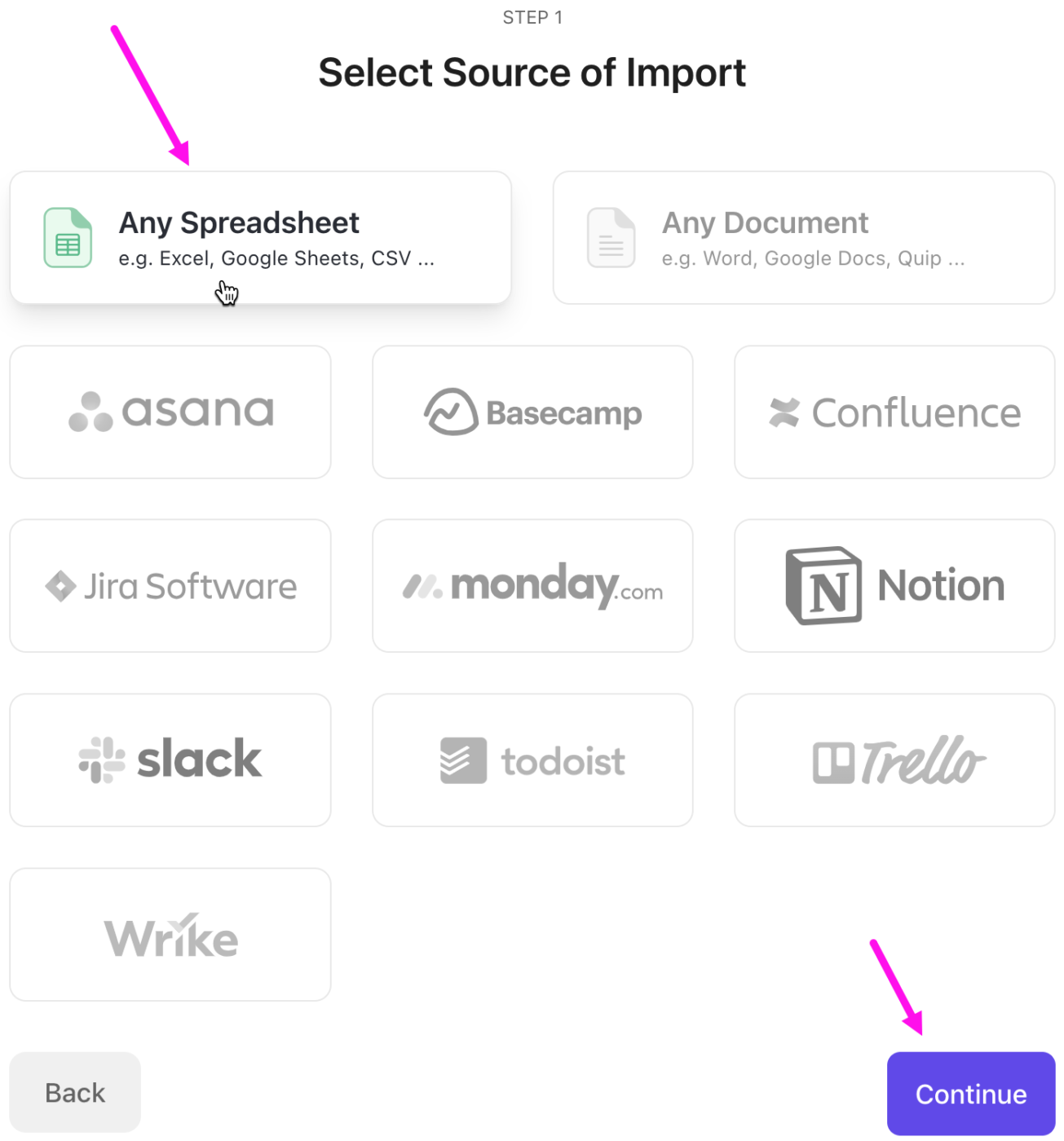
ClickUp ile Yığılmış Çubuk Grafikleri Oluşturmayı Basitleştirin
Excel'de yığılmış çubuk grafik oluşturmak basit bir işlemdir, ancak özelleştirme, ölçeklenebilirlik ve işbirliği açısından sınırlıdır.
ClickUp, geleneksel elektronik tablo yazılımlarına göre yığılmış çubuk grafikler oluşturmak için daha sağlam ve çok yönlü bir çözüm sunar. Beyaz Tahta, Gösterge Paneli ve Gantt Grafikleri gibi özellikleriyle ClickUp, Excel'in birçok eksikliğini gideren dinamik ve işbirliğine dayalı bir ortam sağlar.
Projeleri yönetiyor, verileri görselleştiriyor veya bir takımla işbirliği yapıyor olsanız da, ClickUp'ın araçları yığılmış çubuk grafiklerinizi oluşturmanızı ve yönetmenizi kolaylaştırır.
Veri görselleştirmenizi bir üst seviyeye taşımaya hazır mısınız?
ClickUp'ı keşfedin ve güçlü araçlarının daha etkili yığılmış çubuk grafikler oluşturmanıza nasıl yardımcı olabileceğini öğrenin. 📊




